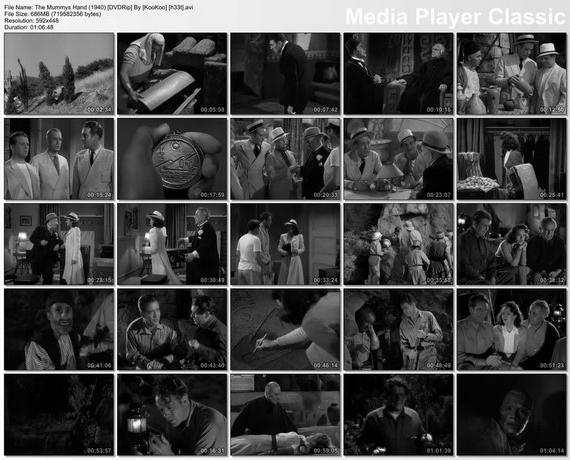Cómo tomar una foto de una página web usando una computadora
Desarrolladores de sistemas operativos para computadorassimplemente no podía predecir un deseo natural para tomar una imagen de los futuros usuarios del sitio y no prevé esta función de pantalla especial que le permite literalmente esta frase para hacer una captura de pantalla instantánea, aunque el "RuNet" captura de pantalla personalizada El "traducido" y se mantuvo una captura de pantalla.
Haga clic en PrtScrn para obtener la captura de pantalla.
La función de captura de pantalla se implementa con un simple clicteclas PrtScrn, o PrtScrn / Sys Rq, o PrtSc + Fn (en netbooks y algunos modelos de computadoras portátiles). Aquellos que "perdieron" esta tecla en el teclado, inmediatamente deben girar los ojos hacia la derecha y hacia arriba. Normalmente PrtScrn se encuentra a la derecha del botón F12, puede estar debajo de los botones de control de encendido (o más bien en Energía), pero siempre al lado de la tecla Insertar.
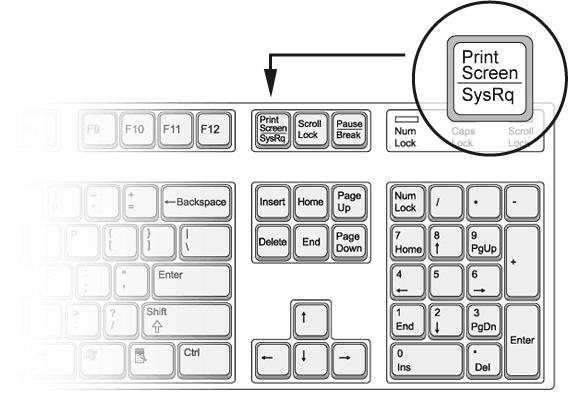
Al presionar PrtScrn, nosotros, al igual que el obturador de la cámara, hacemos clictomar una captura de pantalla enviándola al portapapeles. Para "desarrollar" la foto, solo vaya a cualquier editor de gráficos y allí "coloque el contenido del bolsillo" haciendo clic en el botón "Pegar", o seleccionando Ctrl + V. Aquí solo en "Photoshop" primero tendrá que "Crear" un documento en el menú "Archivo", y luego "Pegar" el contenido del portapapeles en el menú "Editar". Incluso puede insertar una imagen en la página de inicio en Microsoft Word, pero si quiere la imagen en sí, tendrá que copiarla y abrirla de nuevo / guardarla en algún editor de gráficos.
Pantalla "Pantalla" en Paint
Es posible que algunos de los usuarios,que están interesados en cómo tomar una imagen de la página en su ordenador, no prestar atención a la modesta editor de la pintura, que se encuentra en todos los propietarios de Windows y, de hecho, por lo general insertar capturas de pantalla clave PrtScrn, porque es rápido, práctico y una captura de pantalla allí puedes editarlo

Entre los programas en el menú Inicio del editor de Paint puede que no esté (cuando se usa poco), en este caso debe obtenerse de la carpeta "Estándar" y arreglarse en la barra de tareas (por si acaso).
Descargar el portapapeles en el editor después de hacer clicen el botón PrtScrn, inmediatamente nota que la imagen captura completamente la parte visible de la pantalla, y si hacemos clic en PrtScrn + Alt, obtendríamos una instantánea de la ventana activa.

Si no necesita la parte superior del "límite" del navegador para la captura de pantalla, puede ir al modo de pantalla completa presionando F11, y luego salir de la misma manera nuevamente.
Recorta la página con tijeras
Si algunos propietarios de Windows 7,8 y Vista no lo hacenSaber cómo fotografiar una página en Internet, deben volver a mirar el menú Inicio, donde en la carpeta "Estándar", además del editor Paint, debe haber una aplicación "Tijeras", cuyo deber directo es crear instantáneas de la pantalla. El archivo de la aplicación con su nombre "real" Snipping Tool.exe está profundamente enterrado en la carpeta "System32" en el directorio "Windows".

Al abrir la aplicación en la página deseada, seleccionemouse o toda la pantalla, o solo la ventana activa, o una forma rectangular e incluso arbitraria. Suelte el botón, y el fragmento cae en aplicaciones de diseño de la ventana, donde antes de guardar el archivo, lo hacen posible dibujar en la pantalla de colores, pero todavía personalizable, lápiz, marcador, borrador para borrar, copiar su arte en el bolsillo, e incluso envió a la dirección (e-mail).
Para que ambos puedan tomar una foto de la páginaInternet, y tomar una foto de la pantalla del monitor con cualquier contenido, con la excepción del menú "Inicio", ya que la aplicación abierta "se sienta" allí. Por lo tanto, en este último caso, abra la aplicación, es necesario pulsar la tecla Esc, para "quitar el velo" en la pantalla, abra el menú "Inicio", a continuación, seleccione la combinación de teclas Ctrl + PrtScrn (hasta las "tijeras"), y seleccione un área de una forma deseada para crear una captura de pantalla.
Herramientas alternativas
La herramienta "Tijeras", por supuesto, es buena, sin duda,pero no "todo es más bonito y agradable". Hay muchos programas gratuitos (incluidas aplicaciones y complementos / extensiones para navegadores) que pueden resolver no solo tareas como fotografiar una página en Internet y editarla "más allá del reconocimiento", sino que también permiten, "sin salir de la taquilla", compartir un enlace en su captura de pantalla, e incluso encontrar en la web una imagen similar.
Para instalar uno de estosextensiones, por ejemplo, el navegador Mozilla, tienes que ir a "Herramientas", abra "Add-ons", conducir en búsqueda del nombre de la aplicación o extensión (por ejemplo, Screengrab) y haga clic en "Instalar" botón si no se ofenda a otro servicio de de propuestas de decenas solicitar Screengrab (ScreenShotLink, Grab y arrastre, imagehost Grabber, pantalla completa et al.).
Por ejemplo, considere cómo fotografiar una página en una computadora usando el complemento Screengrab para el navegador Mozilla.

Después de instalar el complemento, su icono, en primer lugar, aparece en el panel de extensión y, en segundo lugar, en el menú "Herramientas".
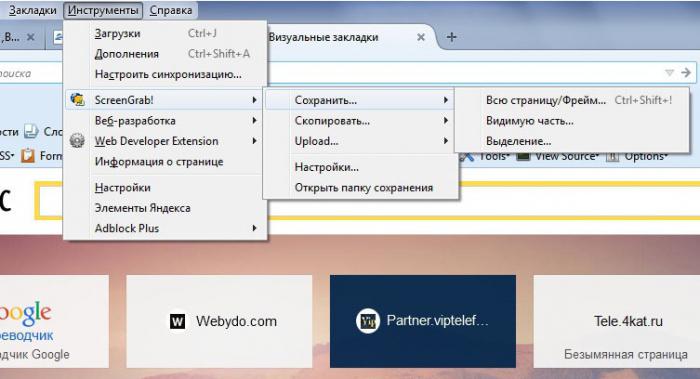
Como puede ver, hay tres variantes de "fotografiar": "Guardar", "Copiar" y "Cargar" (Cargar), en cada una de las cuales puede tomar "Toda la página", "Parte visible" o "Selección".
La función de carga descargará la captura de pantalla a www. s3blog. org, donde el archivo se puede almacenar por hasta 30 días.
No olvides seleccionar el formato (PNG o JPEG) de las capturas de pantalla guardadas en la configuración del complemento.
Aquí hay una pequeña selección de programas con los que puedes cómo tomar una foto de la página, oeditarlo: ScreenSnag, GreenShot, LightShot, JShot, creador de pantalla, ScreenCapture, Shotnes, Screenpresso, Superscreen, DuckCapture, Clip2Net, EasyCapture, PicPick, Clip2Net, Screenshot Captor, FastStone Capture, Ashampoo Snap, Grenty y 5cm subida.
Pequeños "trucos"
Quizás hay usuarios que puedenpensar en cómo fotografiar una página en Internet, si el contenido necesario de la página no cabe en la ventana del navegador. En este caso, puede presionar F11 (Pantalla completa, Pantalla completa, etc., según el navegador) o alejar la imagen seleccionando Ctrl + (-).
Puede pegar el contenido del portapapeles no solo con el atajo de teclado habitual Ctrl + V, sino también con la combinación Mayús + Insertar. Quizás para alguien sea más conveniente.